프로그램 없이 손쉽게 사진 로고, 글자, 워터마크 지우는 방법
프로그램 없이 이미지, 사진에 있는 불필요한 로고, 글자, 워터마크, 사물을 지울 수 있는 웹사이트를 알아보겠습니다. 필요에 따라 가공된 이미지에 있는 워터마크 및 글자를 삭제 재가공하거나 인물, 풍경 사진에 담긴 주변 사물, 인물을 지워야 하는 경우가 있습니다. 전문적인 프로그램도 많지만 단조로운 사진 편집, 쉽게 할 수 있는 간단한 작업은 이미지 편집 웹사이트로 작업능률을 높일 수 있습니다.
- 목차 -
1. 인페인트(Inpaint) 사용 방법
인페인트(Inpaint)는 삭제를 위해 선택한 영역의 주변 데이터를 분석하여 주변 이미지와 비슷하게 선택 영역을 채워줍니다. 단순하고 단색에 가까운 배경을 가진 사진 편집에 만족도가 높은 결과를 만들어내지만, 복잡한 배경에서의 지우기 편집은 부자연스럽고 만족스러운 결과가 나오기 힘듭니다.
온라인에서 작업할 수 있는 이미지 조건으로 JPG, PNG, WebP 형식의 이미지와 이미지 크기 10Mb 및 해상도 4.2메가 픽셀 이하에서 편집할 수 있습니다.
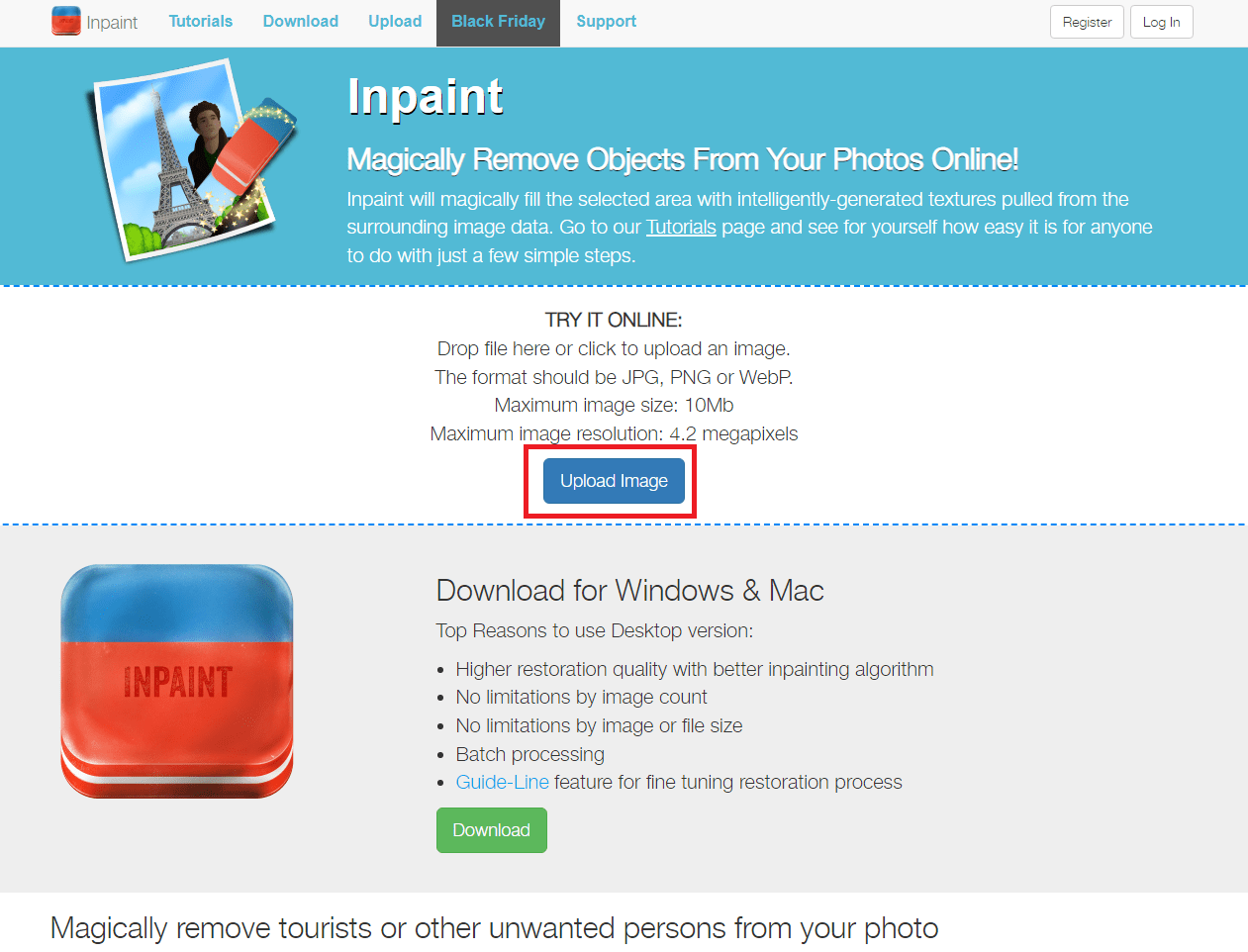
편집할 파일을 웹 사이트 안으로 끌어오거나 [ 이미지 업로드 ] 버튼을 클릭하여 업로드합니다.
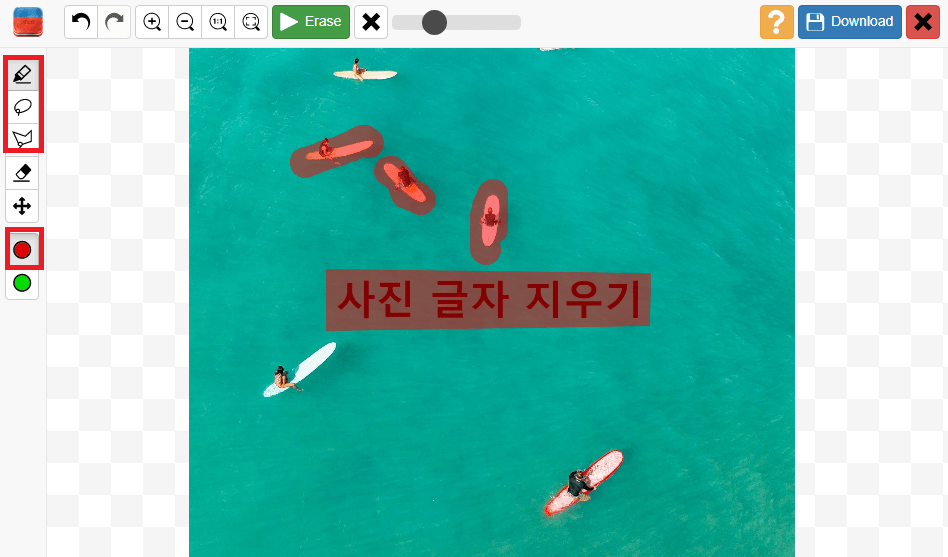
다른 편집 프로그램에서 한 번쯤은 보았을 아이콘으로 간단히 구성되어 있어 쉽게 이용하도록 매우 직관적입니다. 왼쪽에 있는 작업 도구 마커, 올가미 도구를 이용해 삭제할 개체를 선택한 후 상단 작업 도구 [ 삭제/Erase ]를 누릅니다. ‘Inpainting’ 문구가 나오고 몇 초 후 작업 결과를 볼 수 있다.
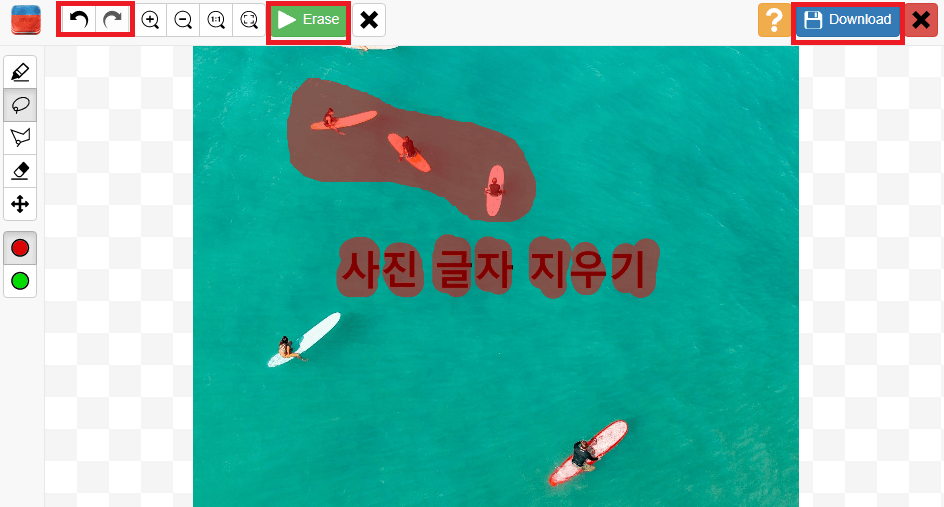
만족스럽지 못한 결과가 나왔을 경우 상단 작업 도구 [ 실행취소 ] 아이콘을 클릭하여 전 단계로 되돌리고, 마커 브러시의 크기를 줄이거나 키워서 삭제할 개체를 세부적 또는 포괄적으로 영역을 선택하여 삭제를 다시 실행합니다.
2. 인페인트(Inpaint) 웹사이트 바로가기
유의사항
삭제할 부분 전체를 한 번에 작업하지 않고, 개별적으로 부분 요소에 대해 지우기를 실행하면 좋은 결과를 얻을 수 있습니다. 동일 선택 영역에 대한 지우기 실행 결과는 각 결과가 고유하여 조금씩 다른 결과를 얻게 됩니다.

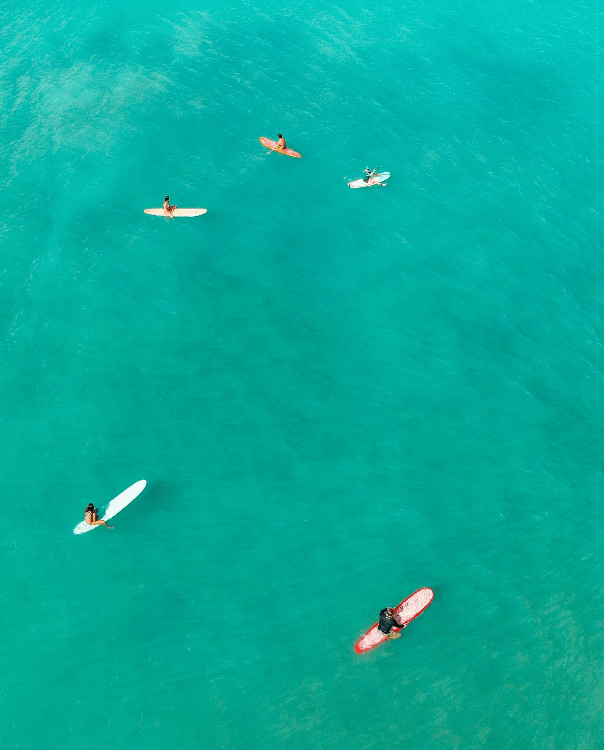
'디지털 작업도구 > 웹 도구' 카테고리의 다른 글
| 구글 드라이브 컴퓨터 백업 및 동기화 방법 완벽정리 (0) | 2022.12.21 |
|---|---|
| 구글드라이브 파일 공유 100% 활용하는 방법 (0) | 2022.12.20 |
| 구글 드라이브에서 바로가기 만드는 방법 (0) | 2022.12.18 |
| 구글 이미지 검색 모바일, 컴퓨터에서 활용하는 방법 (0) | 2022.12.12 |
| 나만 몰랐던 저작권 없는 이미지 사이트 TOP 5 (1) | 2022.12.06 |




댓글